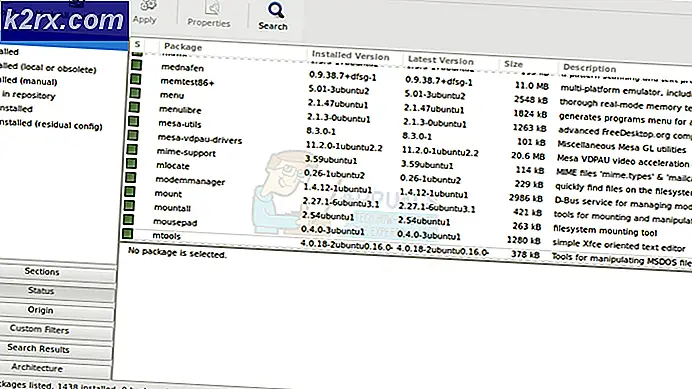Så här: Öppna Google Drive offline
Google Drive är en avancerad cloud storage-enhet som också låter dig se dina filer offline. Med offlineåtkomst blir det lättare för användaren att redigera och visa sina dokument, ark och bilder och allt detta görs utan internetanslutning. För att aktivera offlineåtkomst följer du stegen nedan:
Dessa instruktioner utförs bättre via Chrome-webbläsaren och din dator, som kan vara en MAC eller en Windows-maskin.
PRO TIPS: Om problemet är med din dator eller en bärbar dator, bör du försöka använda Reimage Plus-programvaran som kan skanna förvaret och ersätta korrupta och saknade filer. Detta fungerar i de flesta fall där problemet uppstått på grund av systemkorruption. Du kan ladda ner Reimage Plus genom att klicka härKonfigurera offlineåtkomst för Google Drive
- Gå till https://drive.google.com/drive/my-drive och logga in med din Gmail-adress den som är kopplad till din enhet.
- På den högra högra sidan visas en växelsymbol. Klicka på den här ikonen och välj Inställningar från menyn.
- Välj nu rutan som läser Sync Google Docs, Sheets, Slides och Drawings-filer till den här datorn så att du kan redigera offline .
- Besök nu din Google-sida, för dokument, skivor eller diabilder och logga in på Gmail.
- Välj nu menyikonet längst upp till vänster och välj Inställningar från panelen. Klicka sedan på Slå på för offline synkronisering.
Det är allt. Nu ska du ta dig för att aktivera offlineåtkomst, tryck bara på den en gång och du är klar att konfigurera offlineåtkomst.
PRO TIPS: Om problemet är med din dator eller en bärbar dator, bör du försöka använda Reimage Plus-programvaran som kan skanna förvaret och ersätta korrupta och saknade filer. Detta fungerar i de flesta fall där problemet uppstått på grund av systemkorruption. Du kan ladda ner Reimage Plus genom att klicka här